I. Giới thiệu
Hàm OR trả về TRUE nếu một trong các đối số được chỉ định đáp ứng các điều kiện, và trả về FALSE nếu không có đối số nào được chỉ định đáp ứng các điều kiện.
II. Giải thích các chức năng
- Công thức: =OR (biểu_thức_logic1, [biểu_thức_logic2, ...])
- Tham số:
- Biểu_thức_logic1: Một biểu thức logic sẽ trả về TRUE hoặc FALSE.
- Biểu_thức_logic2: Các biểu thức bổ sung đánh giá thành TRUE hoặc FALSE.
- Ví dụ:
- =OR(A1=1, A2=2)
- Trả về TRUE nếu giá trị trong A1 bằng 1 hoặc giá trị trong A2 bằng 2. Trả về FALSE nếu giá trị trong A1 Không bằng 1 và giá trị trong A2 Không bằng 2.
III. Các bước thao tác
Sử dụng hàm OR
- Chọn một ô và nhấp vào Công thức trên thanh công cụ, sau đó chọn Logic > OR. Bạn cũng có thể trực tiếp nhập =OR trong một ô.
- Nhập các tham số vào ô. Công thức sử dụng dưới đây: =OR(B2="Red",C2="Sweet").
- Nhấn Enter để hiển thị kết quả.
- Kéo biểu tượng + ở góc dưới bên phải của ô để áp dụng công thức cho nhiều ô cần thiết.
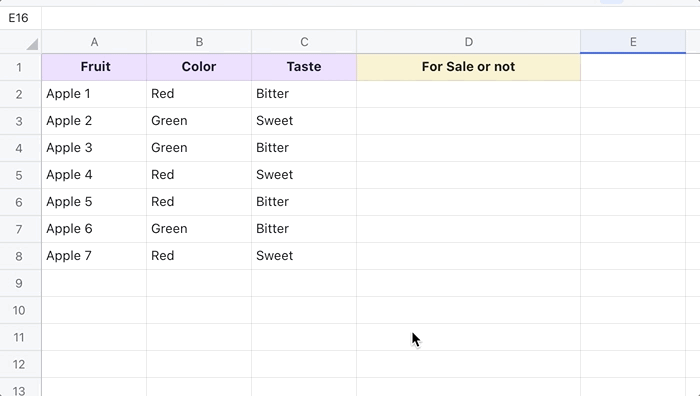
250px|700px|reset
Xóa hàm OR
Chọn ô có hàm OR và nhấn Xóa.
IV. Các trường hợp sử dụng
HR: Tìm ứng viên phù hợp
Chức năng OR có thể giúp HR lọc nhanh các ứng viên có các điều kiện phù hợp với yêu cầucầu.
- Công thức được sử dụng dưới đây: =OR(B2="Master", C2="Over 1 year").
- Về các tham số: Đặt các điều kiện sau: Ứng viên có "Master" trong cột "Degree" và "Over 1 year" trong cột "Work Experience". TRUE sẽ được trả lại nếu 1 trong 2 điều kiện này được đáp ứng, và ứng viên đủ điều kiện cho một cuộc phỏng vấn.
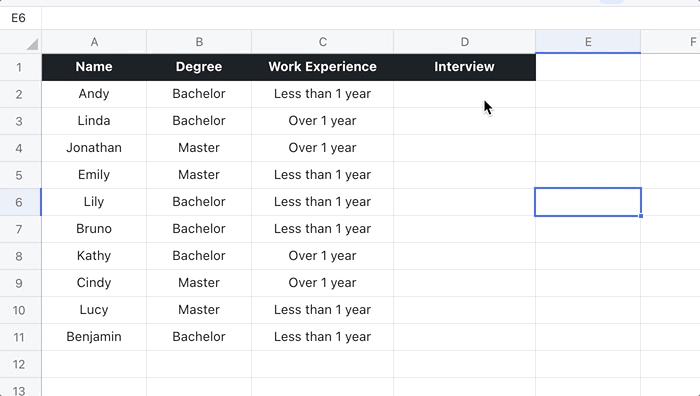
250px|700px|reset
